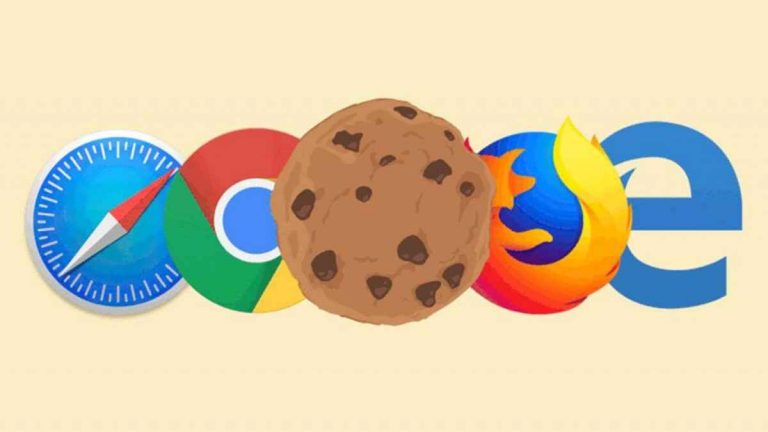
Technologue.id, Jakarta - Mungkin Anda sudah terbiasa dengan praktik membersihkan data lokal yang disimpan oleh browser Anda secara rutin termasuk cookies—file kecil yang dapat menyimpan preferensi, detail pribadi, dan informasi lain yang membantu situs mengenali pengguna.
Sebelum mengubah pengaturan apa pun, perlu diperhatikan soal aktivitas apa saja yang direkam lewat cookies karena selain berpotensi menjadi masalah privasi, sebenarnya tujuan utama cookies adalah untuk membuat pengalaman penelusuran pengguna menjadi lebih mudah dan nyaman. Cookies berguna untuk melacak informasi yang terkait dengan aktivitas login pengguna, lokasi pengguna, bentuk laman web yang disukai pengguna, dan banyak lagi.
Baca Juga:
Cara Mengintip Profil LinkedIn Seseorang Tanpa Diketahui
Jadi, jika Anda menghapus cookies secara otomatis setiap menutup browser, hal ini berarti setiap Anda memasuki sebuah situs, Anda akan melihat bahwa data sementara, seperti barang-barang yang ada di keranjang belanja, tidak akan tersimpan jika Anda menutup browser.
Data yang disimpan dalam cookies berbeda untuk tiap situs, jadi sulit untuk menentukannya dengan pasti. Data tersebut bervariasi, mulai dari profil iklan yang ditargetkan khusus untuk pengguna hingga laporan cuaca dari wilayah pilihan pengguna. Jika Anda masih ragu, Anda dapat mencoba mengaktifkan penghapusan cookies otomatis untuk sementara sehingga Anda dapat mengevaluasi perbedaan yang terjadi pada pengalaman browsing Anda.
Terdapat dua jenis cookies yang biasanya ada di berbagai situs : Cookies pihak pertama (First-party cookies), yang diatur secara otomatis oleh situs yang sedang dikunjungi, dan cookies pihak ketiga (third-party cookies), yang seringkali bertujuan untuk mengamati perilaku pengguna saat menjelajahi web agar bisa memunculkan iklan yang sesuai untuk mereka.
Baca Juga:
Cara Menambahkan Video ke Favorit TikTok Anda: Simpan Video Kesukaan dengan Mudah
Jika Anda tidak ingin terus membersihkan cookies secara manual, ada cara agar browser Anda mengosongkan kumpulan cookies secara otomatis setiap kali Anda menutup laman browser. Berikut adalah cara-cara menghapus cookies secara otomatis pada empat browser yang umumnya digunakan, tapi jika browser Anda tidak ada dalam list dibawah ini, biasanya opsi serupa akan tersedia dalam pengaturan browser tersebut.
Google Chrome

Klik tiga titik di pojok kanan atas laman Chrome lalu pilih ‘Setelan’. Pilih opsi ‘Privasi dan keamanan’, lalu pilih ‘Hapus data penjelajahan’. Di sini, Anda dapat melakukan penghapusan manual untuk semua cookies yang telah disimpan browser dalam jangka waktu tertentu (mulai dari satu jam terakhir hingga setiap kali Anda menginstal Chrome) dengan satu klik. Pastikan Anda sudah memilih opsi ‘Cookie dan data situs lainnya’ sebelum mengklik ‘Hapus data’.

Kembali ke menu ‘Privasi dan keamanan’, pilih opsi ‘Cookie dan data situs lainnya’. Di halaman ini, Anda dapat memilih untuk memblokir ‘cookie pihak ketiga’ saja atau ‘semua cookie’ jika Anda ingin memblokir semua jenis cookie agar tidak disimpan. Selain itu, Anda juga bisa mengaktifkan ‘Hapus cookie dan data situs saat Anda menutup semua sakelar jendela’, yang akan menghapusnya setiap kali Anda menutup Chrome.